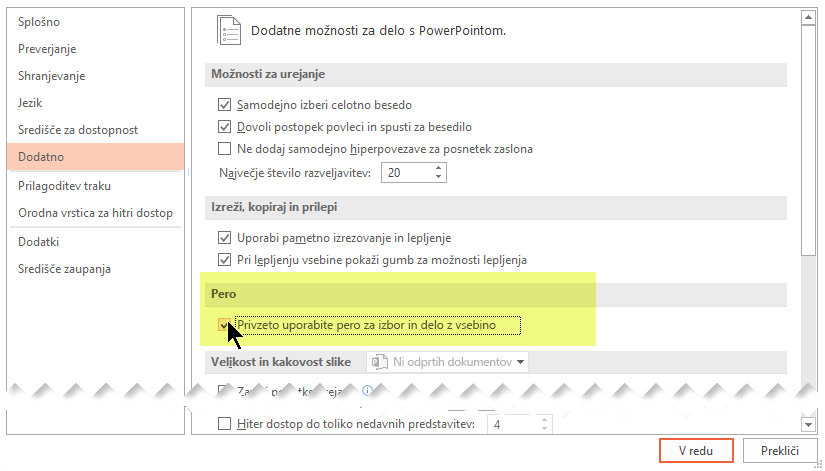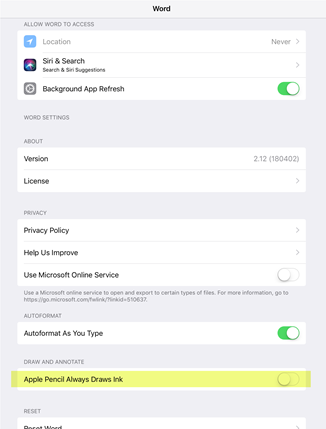Če imate napravo na dotik in uporabljate digitalno pero, privzeto začne risati takoj, ko pero zadene platno dokumenta.
Če želite način risanja izklopiti , ko narišete, kar želite, pritisnite tipko Esc. S tem dejanjem se vrnete v način izbiranja.
Samodejno pisanje s peresom lahko izklopite na bolj sistematični ravni. Če želite, da pero privzeto deluje kot tablično pisalo in samo rokopis v načinu »Risanje« na zavihku Risanje :
Naj pero privzeto deluje kot tablično pisalo
-
V aplikaciji Office izberite Možnosti >datotek.
Odpre se pogovorno okno Možnosti.
-
Izberite zavihek Dodatno. Pod naslovom Pero izberite možnost Privzeto uporabi pero za izbiranje in interakcijo z vsebino.
Zahteve za funkcijo pisanja s peresom
|
Velja za: |
Word, Excel, PowerPointKanal: Različica 1601 ali novejša različicaPolletni kanal za podjetja: različica 1602 ali novejša različica Poiščite svojorazličico Officea |
|
Operacijski sistem: |
Windows 10 različica 1511 ali novejša različicaPoiščite svojo različico sistema Windows |
Naj pero privzeto deluje kot tablično pisalo
-
Odprite aplikacijo Nastavitve na začetnem zaslonu naprave s sistemom iOS.
-
Pomaknite se po seznamu aplikacij na dnu strani z nastavitvami, da poiščete Word, Excel ali PowerPoint, in tapnite , da odprete njene nastavitve.
-
V nastavitvah aplikacije na desni strani na dnu razdelka Risanje in dodajanje opomb preklopite Apple Pencil Vedno nariše rokopis.
Zahteve za funkcijo pisanja s peresom
|
Velja za: |
Word, Excel, PowerPoint Office Insiderin Mesečni kanali: Različica 2 |
|
Operacijski sistem: |
iOS |